En cirkel eller cirkeldiagram er en graftype, der bruges til at sammenligne statistik. Dette diagram kaldes en tærte, fordi den har formen af en cirkel, hvis små dele er som tærter. Dette diagram viser dele af en samlet procentdel på en letforståelig måde og kan være en fantastisk måde at dele komplekse data på. Du kan oprette et cirkeldiagram ved hjælp af et matematisk kompas, blyant og nogle markører eller farveblyanter. Du kan også oprette cirkeldiagrammer ved hjælp af tekstbehandlingssoftware eller gratis programmer på internettet.
Trin
Metode 1 af 3: Oprettelse af et digitalt cirkeldiagram
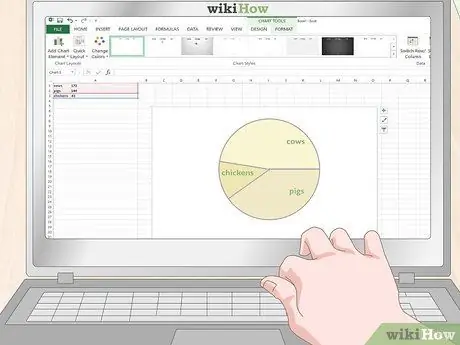
Trin 1. Opret et cirkeldiagram i Excel ved hjælp af grafiske værktøjer
I et Excel -regneark skal du skrive hver datatiket i kolonnen til venstre. Indtast hvert relevant datapunkt i rækken ved siden af det. Fremhæv etiketter og tal ved at klikke og holde musen og derefter trække henover alle etiketter og datapunkter. Slip musen, og klik på det lille ikon, der vises ved siden af nummeret. Klik på "Diagrammer" (diagram), og klik derefter på "cirkeldiagram" (cirkeldiagram) for at oprette et cirkeldiagram.
Bemærkninger:
Rækkefølgen på listen over datapunkter bestemmer den rækkefølge, de vises på diagrammet. Dette er vigtigt, hvis du vil oprette sekventielle diagrammer.
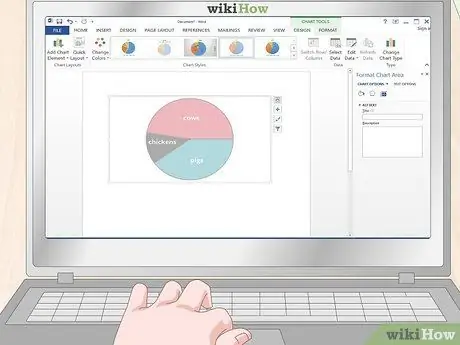
Trin 2. Klik på diagramknappen i Word for at oprette et cirkeldiagram
I Microsoft Word skal du klikke på etiketten "Indsæt" øverst i programmet. Klik på de 3 søjler med ordet "Diagram" øverst på siden. Klik på "Tærte" i venstre side af vinduet, og vælg den ønskede stil. Et nyt vindue, der indeholder et prøvesæt med rækker, farver og titler, vises.
- Juster ordlyden for hver etiket, så den fuldt ud afspejler de data, den repræsenterer. Klik og ændr diagramtitlen, så den afspejler genstanden for cirkeldiagrammet. Udskift hvert nummer ved siden af etiketten, så det repræsenterer dine data.
- Enhver cirkeldiagram, der er oprettet i Excel eller Word, kan kopieres og indsættes i PowerPoint.
- Et cirkeldiagram, der er oprettet i Word, vil se det samme ud som et cirkeldiagram, der er oprettet i Excel.
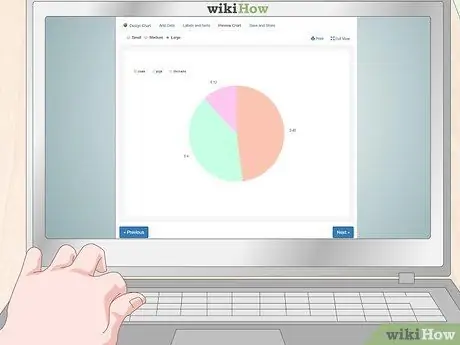
Trin 3. Brug et gratis online program til at oprette et cirkeldiagram, hvis du ikke har Word eller Excel
Der er flere gratis online sider, hvor du kan indtaste data og oprette cirkeldiagrammer. Søg på internet søgemaskiner efter gratis websteder, der giver dig mulighed for at tilpasse dit design og indtaste dine egne scores. Du skal muligvis oprette en gratis konto på nogle websteder for at downloade diagrammet direkte, men du kan også bruge et screenshot -program til at tage et billede af diagrammet.
- To af de mest populære kortlægningsværktøjer på internettet er https://www.meta-chart.com/ og https://www.onlinecharttool.com. Begge lader dig styre forskellige designelementer og indtaste dine egne oplysninger.
- Hvis du vil bruge Meta-diagrammet, skal du klikke på "cirkeldiagram" på hovedskærmen. Klik på etiketten "Data" for at indtaste tal og "Etiketter" -mærket for at indtaste et navn for hvert datapunkt. Klik på "Display" for at få vist dit diagram.
- Hvis du vil bruge Online Chart Tool, skal du vælge "Pie" i rullemenuen øverst på skærmen. Vælg udseende, farve og design. Tryk på "næste" for at indtaste etiketter og datapunkter. Klik på "næste" og vælg en skrifttype. Klik på "næste" igen for at oprette et diagram.
Metode 2 af 3: Beregning af statistik

Trin 1. Skriv hvert datapunkt ned, og bestil det fra højt til lavt
Start med det højeste tal i datasættet. Skriv et tomt stykke papir på den øverste række. Lige under det skriver du det næsthøjeste tal. Hvert nummer skal være i sin egen række, så det danner en kolonne med datapunkter.
For eksempel, hvis du laver et cirkeldiagram over antallet af dyr på gården, skal du angive 24 køer øverst på listen efterfulgt af 20 geder og derefter 6 kyllinger
Bemærkninger:
Hele tal er lettere at beregne, så fjern decimaler så meget som muligt. For eksempel runde 20, 4 til 20 eller 5, 8 til 6. Dit arbejde bliver lettere og data bliver mindre påvirket.
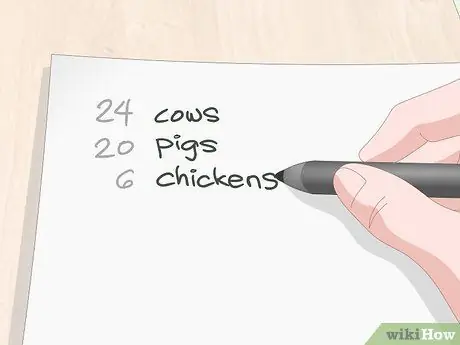
Trin 2. Mærk hvert nummer, du skriver ned, så du ikke glemmer det
Du kan tegne symboler eller skrive etiketter baseret på den type data, cirkeldiagrammet formidler. Skriv hver etiket lige ved siden af og indsæt det tilsvarende nummer. Dette vil gøre det lettere for dig at finde ud af, hvad hvert tal repræsenterer.
Skriv f.eks. “Ko” ud for 24, “ged” ud for 20 og “kylling” ved siden af 6. Du kan også bruge små billeder til at repræsentere hvert dyr eller forkorte dem til “S”, “K” og “A"
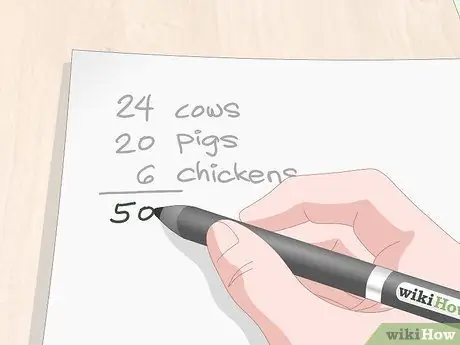
Trin 3. Tilføj alle tallene for at få nævneren
Tegn en vandret linje under det nederste tal i datapunktkolonnen, og tilføj alle tallene over det ved hjælp af en lommeregner. Skriv resultatet af tilføjelse af data under den vandrette linje for at få nævneren. Du vil dividere datapunkterne med dette tal for at producere et decimaltal.
- Nævneren er det matematiske udtryk for det tal, der er under skillelinjen.
- Her er dit mål at dividere hvert tal i dataene med nævneren for at få et decimaltal. Decimaltallet afspejler procentdelen af antallet af hvert datapunkt. Du skal gange hver decimal med 360 for at finde ud af, hvor stor andelen af de tilsvarende datapunkter er i cirkeldiagrammet.
- Til cirkeldiagrammet for husdyr, tilføj 24, 20 og 6 for at få i alt 50. Dette er din nævner.
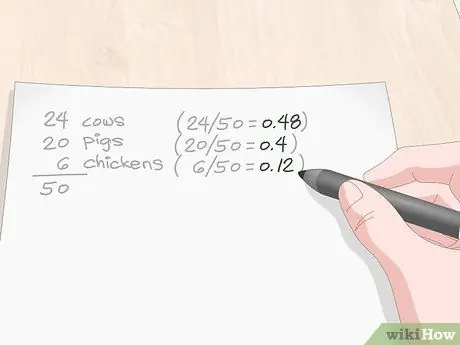
Trin 4. Divider hvert tal med nævneren for at få et decimaltal
Brug en lommeregner til at dividere hvert datapunkt med nævneren. Skriv dette nye decimaltal ud for det tilsvarende datapunkt. Hvert decimaltal skal være mindre end 1, og tallene i den nye kolonne skal være sekventielle med det højeste tal øverst og det laveste tal nederst.
- Hvis der er et tal, der er mere end 1, betyder det, at der er noget galt. Hvert tal skal være en decimal.
- Til cirkeldiagrammet til husdyr, 24/50 = 0,48 køer, 20/50 = 0,4 geder og 6/50 = 0,12 kyllinger.
Tip:
Disse decimaltal fungerer som procenter. For eksempel er 0,44 lig med 44%. Dette kan hjælpe dig med at bestemme størrelsen på tærteformen for hvert datapunkt. Hvis cirkeldiagrammet ikke behøver at være præcist, kan du stoppe her og bruge disse procenter til at lave en grov skitse af cirkeldiagrammet.
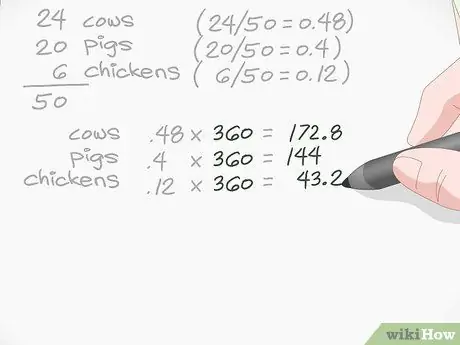
Trin 5. Gang hver decimal med 360 for at få vinklen på hver tærte skive
Brug en lommeregner til at gange hver decimal med 360. Skriv hvert resultat ved siden af et decimaltal, så hvert sæt tal forbliver på samme linje som de originale data.
- Det er en god idé at afrunde tallet til et helt tal. For eksempel skal du runde 56,6 til 57. Medmindre du opretter et specifikt cirkeldiagram, der kræver mindre beregninger, skal du holde dig til hele tal for at gøre diagrammet lettere at læse.
- Til et cirkeldiagram for husdyr, 0,48 køer x 360 = 172, 8, 0, 4 geder x 360 = 144 og 0, 12 kyllinger x 360 = 43, 2. Runde 172, 8 til 173, derefter runde 43, 2 til være 43.
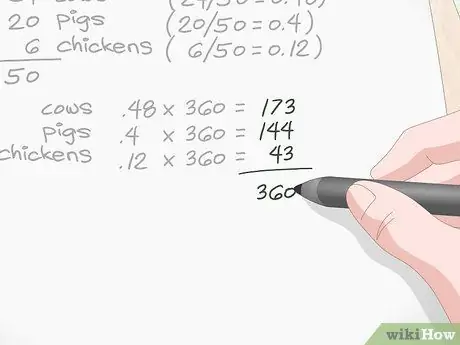
Trin 6. Tilføj alle numre for at kontrollere arbejdet
Kontroller dit arbejde igen ved at lægge de tidligere beregninger sammen. Hvis det samlede beløb er 360, er det sandsynligt, at dit arbejde er korrekt. Hvis summen er 361 eller 359, har du rundet tallet i den forkerte retning. Hvis tallene er langt væk fra mærket, ser det ud til, at du har gået glip af noget og bør tjekke dit arbejde for fejl i dit arbejde.
I dette eksempel er 173 + 144 + 43 = 360, så du ved, at hjørnerne på hver tærteform udgør diagrammets fulde cirkel
Metode 3 af 3: Tegn et diagram

Trin 1. Brug det matematiske udtryk til at tegne en perfekt cirkel
For at være fuldstændig præcis skal du forberede et kompas og vedhæfte en blyant i den ene ende. Tryk på nålen i den anden ende af kompasset på det punkt, hvor midten af cirklen vil være. Drej kompasset ved at hvile på spidsen af nålen, så blyanten på kompasset tegner en perfekt cirkel.
- Hvis du ikke har et kompas, og cirklen ikke behøver at være perfekt, er du velkommen til at bruge alle runde genstande, f.eks. En dåse, glas eller låg på flasken, og spore den med en blyant.
- Du kan også bruge en pen, men alle de begåede fejl kan ikke slettes.
Tip:
Du er fri til at bestemme størrelsen af cirklen! Du behøver kun at kende vinklerne på hver tærteform for at oprette et diagram, og det afhænger ikke af cirklens størrelse.
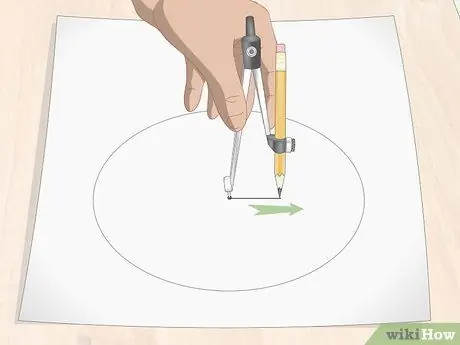
Trin 2. Tegn en lige linje fra midtpunktet til siderne af cirklen for at skabe en radius
Hold kompasset på plads, og drej blyanten, så den er øverst i cirklen. Træk blyanten lige ned mod nålen efter at hængslerne er løsnet for at tegne radius. Afhængigt af kompasstypen skal du muligvis afsætte kompasset, sætte et punkt i midten af cirklen og derefter tegne en radiuslinje fra midten til siderne af cirklen ved hjælp af en lineal.
Den lige linje kan være lodret (12 eller 6 -timers retning) eller vandret (9 eller 3 -timers retning). Det næste segment, der skal oprettes, kan være med eller mod uret
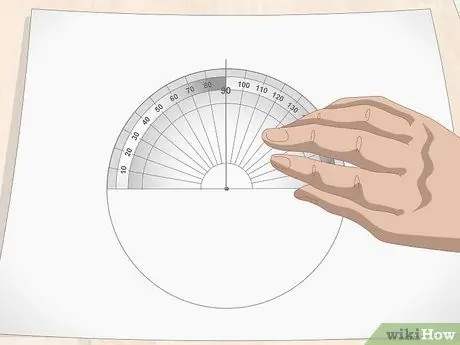
Trin 3. Juster buen med radius
Placer et lille hul i bunden af buen direkte på det sted, hvor kompassnålen blev gennemboret. Juster den lige linje med 90 graders mærket på buen.
Hullet i bunden af buen kaldes hårkorset og bruges til at skabe en perfekt 90 graders vinkel ved at lave en lige linje til 90 graders mærket på buen

Trin 4. Opret hver tærte skive ved at flytte midten af buen hver gang du tilføjer en linje
Hold midten af buen i midten af cirklen, og læg dit første datapunkt sammen med 90. Find dette tal på ydersiden af buen, og sæt et mærke. Tegn derefter en lige linje fra mærket til midten af cirklen. Opret en ny linje centreret om midten af buen for hvert stykke tærte, du beregner
- For eksempel, hvis du laver et cirkeldiagram over husdyr, er det første tal 144. Tilføj 144 x 90 for at få 234. Lav et mærke i en vinkel på 234 grader, og tegn derefter din streg. Drej lysbuen, og brug den linje, du lige har oprettet, som et nyt 90 graders mærke. Det næste datapunkt er 43 grader. Brug den linje, du lige har oprettet, og tilføj 43 x 90 for at få 133 grader. Lav et mærke i en vinkel på 133 grader og træk en linje til midten af cirklen. De resterende stykker skal have en vinkel på 17 grader.
- Du kan bruge en lysbue og hoppe over tilføjelsestrinet med 90 grader, hvis du vil. Du bliver dog tvunget til at tegne den på skrå, og fejl er lette på denne måde.
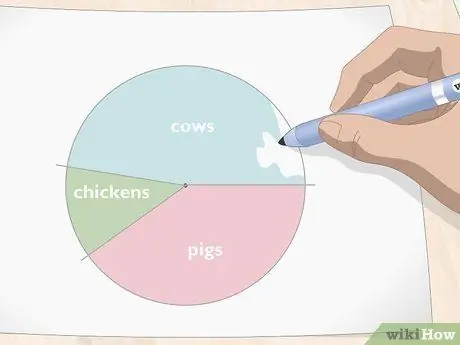
Trin 5. Farv hvert stykke i henhold til den angivne nøgle
Definer en differentierende nøgle for hvert stykke af cirkeldiagrammet. Giv hver skive en anden farve, så du nemt kan bestemme, hvad hver tærte skive repræsenterer.
- Tyk cirklerne og blyantlinjerne med en permanent sort markør, hvis du vil have farverne til at skille sig mere ud.
- Du kan endda bruge mønstre til at skelne tærte -skiverne i diagrammet, såsom pletter af kohud, til at repræsentere køer!







